WPS是一款非常受欢迎的文字编辑工具,默认情况下打开文档都是显示全屏窗口。不过,最近一些windowsxp系统用户反馈WPS文档打开后显示窗口太大占用整个屏幕,因此希望能够调整下显示的比例。这该如何操作呢?下面小编给大家介绍xp系统officeWPS文档窗口宽度的调整方法。
具体如下:
1、打开软件,点击视图;
2、在视图工具栏中,找到显示比例按钮;
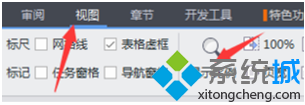
3、点击显示比例,在弹出的窗口中,选择页宽,然后确定。

windowsxp系统下调整office WPS文档窗口宽度的方法就介绍到这里了。有需要的朋友们,可以根据自己的需求来设置看看。更多winxp系统相关教程,请关注系统城:http://www.xitongcheng.com/
------相关信息------



